基于工作和破解软件的需求,很多亲们需要将自己的Mac OS设备的Honts文件修改成自己所需要的地址,这个时候就有点纠结了,Mac OS的Hosts文件如何修改呢?
其实修改Mac OS系统的Hosts文件还是一样的修改,不过路径不同而已,现在小编就来教你如何修改 Mac OS 系统的 Hosts 文件。
第一步、打开你的文件管理器也就是Finder ,Hosts自然也是在这个里面。
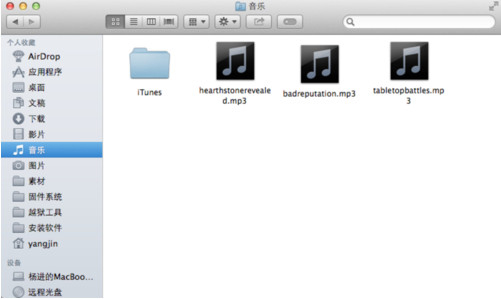
第二步、接下来请按快捷键组合 Shift+Command+G 三个组合按键查找文件,并输入 Hosts 文件的所在路径:/etc/hosts ,如图所示:

第三步、在打开的文件夹当中找到“Hosts”文件夹。
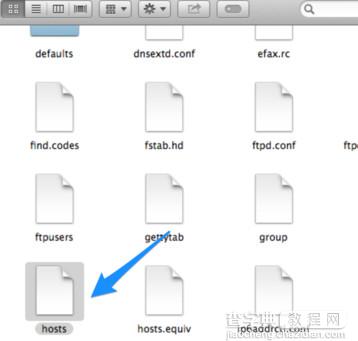
第四步、双击打开“Hosts”文件,内容如下,你会发现其实Mac OS系统的Hosts文件和Windows系统的Hosts文件其实一个样,按照你的需求修改就可以了。
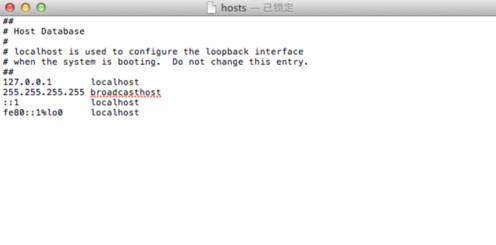
第五步、部分亲们到这一步就直接保存文件,就没问题了。但是可能有的童鞋会发现,你的 Mac OS 系统提示你,这不是你的文件,你没有权限修改“Hosts”文件怎么办呢?很简单,复制“Hosts”到桌面就可以编辑了,在你桌面上修改Hosts,将修改后的Hosts替换/etc/当中的Hosts 文件。或者直接删除掉Hosts,将桌面的Hosts放进去。在这个过程当中 Mac OS 系统会提示你需要输入 管理员密码,删除和替换的过程都需要。
【mac如何修改hosts?mac修改hosts图文教程】相关文章:
★ mac如何查看隐藏文件夹?苹果mac显示隐藏文件夹方法和命令介绍
★ 苹果系统中怎么修改图片大小?Mac修改图片大小的图文教程
★ mac安装不了12306根证书怎么办?苹果电脑安装12306根证书图文教程
★ mac迅雷下载速度慢怎么办?提升mac迅雷下载速度的方法
★ Mac应用图标怎么更换?苹果电脑Mac修改应用图标图文教程
